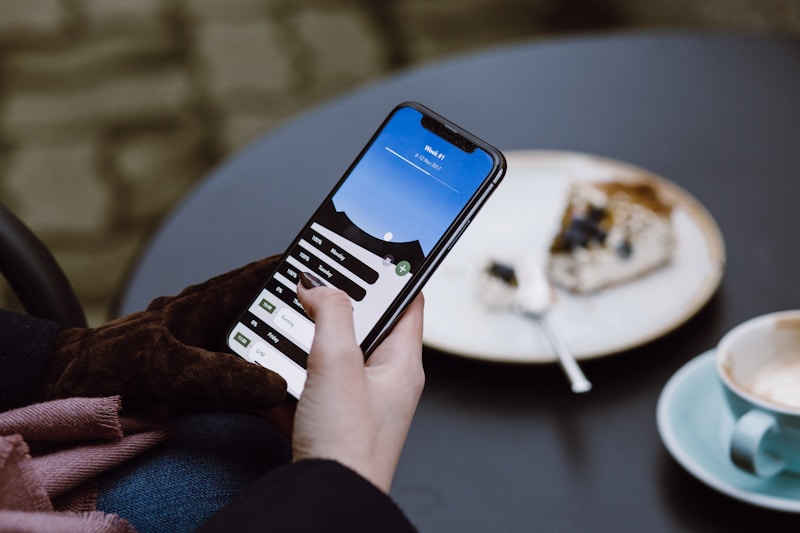스마트폰은 오늘날 우리 삶의 많은 부분을 차지하고 있습니다. 사용하다 보면 여러 가지 이유로 스마트폰을 초기화해야 할 필요가 생깁니다. 초기화는 불필요한 데이터를 삭제하고 기기를 원래 상태로 되돌릴 수 있는 좋은 방법입니다. 특히 스마트폰이 느려지거나, 오류가 발생할 때 초기화가 효과적일 수 있습니다. 이 글에서는 스마트폰을 초기화하는 방법에 대해 자세히 소개하겠습니다.
초기화의 필요성
많은 사용자들이 스마트폰을 사용하면서 다양한 문제에 직면하게 됩니다. 예를 들어, 앱이 자주 튕기거나 기기가 느려지는 문제는 일반적입니다. 이러한 문제는 여러 요인으로 인해 발생하지만, 가장 효과적인 해결책 중 하나는 초기화입니다. 초기화는 사용자가 시스템을 새로 시작하도록 도와줍니다.
이를 통해 깔끔하고 빠른 사용자 경험을 제공할 수 있습니다. 또한, 스마트폰의 저장 공간이 부족할 때도 초기화가 필요한 경우가 많습니다. 초기화를 통해 불필요한 데이터를 삭제하고 새로운 시작을 할 수 있습니다. 마지막으로, 스마트폰을 판매하기 전이나 다른 사람에게 넘길 때 초기화가 중요합니다.
이렇게 하면 개인 정보가 유출되는 것을 방지할 수 있습니다. 초기화의 중요성은 이처럼 다양한 이유로 존재합니다. 그래서 초기화 방법을 알아두는 것이 중요합니다.
다음은 각 스마트폰 기종별 초기화 방법에 대한 안내입니다. 원하는 방법에 따라 진행할 수 있도록 설명하겠습니다. 처음으로 iOS 기기부터 시작해 보겠습니다.
iOS 기기 초기화 방법
iOS 기기를 초기화하는 과정은 간단하고 직관적입니다. 먼저, 설정 앱을 열어야 합니다. 다음으로, '일반' 옵션을 선택합니다. 스크롤을 내려 '전송 또는 iPhone 초기화'를 선택합니다.
여기서 '모든 콘텐츠 및 설정 지우기'를 선택합니다. 그러면 확인 메시지가 나타납니다. 이때, 초기화 후에 복구할 데이터의 백업이 필요하다는 것을 잊지 말아야 합니다. 백업 이후에는 초기화 과정을 진행할 수 있습니다.
초기화를 진행하면 기기는 재부팅됩니다. 이후에 새로운 설정 화면이 나타나고, 기기를 처음 샀을 때처럼 사용할 수 있습니다. 초기화가 완료된 후, 새로운 사용자 정보를 입력해야 합니다.
여기서 Apple ID 등 개인 정보를 입력하고, 다시 설정해야 합니다. iOS 기기의 초기화는 간편하지만 데이터는 완전히 지워지니 주의해야 합니다. 이제 안드로이드 기기로 넘어가 보겠습니다.
안드로이드 기기 초기화 방법
안드로이드 기기의 초기화 방법은 제조사에 따라 다소 차이가 있지만, 기본적으로 비슷한 단계로 진행됩니다. 먼저, '설정' 앱을 열어야 합니다. '시스템' 또는 '일반 관리'를 선택합니다. 그 다음 '초기화' 옵션을 찾아들어갑니다.
'모든 데이터 초기화' 또는 '설정 초기화'를 선택합니다. 확인 메시지가 뜨면 다시 한 번 초기화할 것인지 확인합니다. 이 과정에서 데이터 백업이 필요하다는 것을 다시 한 번 상기해야 합니다. 초기화가 완료되면 기기는 다시 부팅됩니다.
그 후, 새로운 Android 설정 화면이 나타납니다. 개인 정보를 입력하고 안드로이드 기기를 새로 사용할 준비를 합니다. 제조사가 다를 경우, 각 차별화된 UI를 경험할 수 있으며, 이로 인해 초기화 과정이 약간 달라질 수 있습니다.
그러나 기본적인 로직은 비슷하니 이 점을 참고하면 좋습니다. 주의할 점은 초기화를 하기 전에 꼭 중요한 데이터는 백업해 두는 것이 좋습니다. 초기화 과정이 끝난 후, 다른 설정들도 해야 합니다.
초기화 후 유의사항
스마트폰을 초기화한 뒤에는 몇 가지 유의사항이 있습니다. 우선, 초기화가 마무리된 후 데이터 복구가 불가능하다는 점입니다. 초기화하기 전에 모든 중요한 데이터를 반드시 백업해야 합니다. 초기화 후에는 모든 앱과 데이터가 사라지므로, 미리 준비를 해두는 것이 좋습니다.
초기화 후 기기를 설정할 때는 기존의 Apple ID나 Google 계정으로 로그인하는 것이 필요합니다. 특히 안드로이드 기기에서는 계정 복구가 필요할 수 있습니다. 처음 설정 시, 복원 옵션이 제공되므로 이를 활용해 필요한 데이터를 복원할 수 있습니다. 새로운 기기처럼 설정할 수 있는 기회를 통해, 더 나은 사용 환경을 만들 수 있습니다.
또한, 사용자가 원하는 앱을 새로 설치해야 할 수 있으므로, 필요한 앱의 목록을 사전에 준비하면 좋습니다. 초기화 후 안드로이드 기기는 다시 업데이트를 확인해야 하며, 업데이트가 필요한 경우 설치하는 것이 좋습니다. 주의할 점 중 하나는 초기화 후 정상이 아닌 오류가 발생할 수 있으니, 이 경우에는 제조사에 문의하는 것이 필요합니다.
마지막으로, 초기화 후에는 스마트폰 사용이 빨라질 수 있으나, 반복적으로 초기화를 할 경우에는 다른 문제를 의심해 볼 필요가 있습니다. 초기화는 간단한 해결책이지만, 모든 문제의 해결책은 아닙니다. 따라서 초기화를 하기 전에 문제를 충분히 분석하는 것이 중요합니다.
자주 묻는 질문
스마트폰 초기화에 대한 질문은 많습니다. 일반적으로 '초기화가 모든 데이터를 삭제하는가?'라는 질문이 자주 들어옵니다. 네, 초기화를 하게 되면 모든 데이터와 앱이 삭제됩니다. 그래서 미리 백업을 해두어야 합니다.
또 다른 질문은 '초기화를 해도 기기가 느려지는 이유는?'입니다. 초기화 후에도 문제가 발생할 수 있는데, 이는 하드웨어적 문제나 너무 많은 앱을 설치했기 때문일 수 있습니다. 또한 '초기화는 얼마나 자주 해야 하나요?'라는 질문도 눈에 띕니다. 일반적으로 기기가 느려지거나 오류가 지속된다면 초기화를 고려하는 것이 좋습니다.
하지만 주기적으로 초기화를 하는 것은 필요하지 않습니다. 초기화 후에도 여전히 문제가 있다면, 기술 지원을 받는 것이 중요합니다. 마지막으로 '초기화 후 어떤 설정을 가장 먼저 해야 하나요?'라는 질문도 있습니다.
초기화 후 가장 먼저 해야 할 일은 Wi-Fi 연결 설정과 소프트웨어 업데이트입니다. 이후에 필요한 앱과 개인 설정을 진행하면 됩니다. 이러한 질문들은 초기화에 대한 불안감을 줄이고, 사용자가 더 편안하게 초기화를 진행할 수 있도록 돕습니다.
결론 및 의견
결론적으로 스마트폰 초기화는 매우 유용한 방법입니다. 기기의 성능을 개선하고, 개인 정보를 보호하며, 기기를 새롭게 시작할 수 있는 기회를 제공합니다. 그러나 초기화를 할 때는 반드시 중요한 데이터의 백업이 필요합니다. 초기화 후 데이터 복구는 매우 어려운 작업이므로 주의해야 합니다.
또한, 초기화 후 기기가 정상적으로 작동하는지 확인하는 것이 매우 중요합니다. 초기화는 해결책이지만, 모든 문제를 해결해 주지는 않기 때문에 평소에 문제를 예방하는 것이 좋습니다. 사용자는 초기화가 필요하다고 느껴질 때 정확한 방법과 절차를 따라야 합니다. 이 글에서 제공한 정보를 잘 활용하면 스마트폰 초기화를 안전하게 수행할 수 있습니다.
스마트폰을 다른 사람에게 양도할 때 또는 기기를 정리하고 싶을 때 초기화는 좋은 선택입니다. 앞으로도 스마트폰을 지속적으로 잘 관리하고, 문제가 생겼을 때 초기화 방법을 기억해 두면 좋겠습니다. 모든 사용자들이 이 정보를 통해 더 나은 스마트폰 사용 경험을 하길 바랍니다.
초기화는 두려운 과정이 아니니, 겁먹지 말고 필요할 때 실행하는 것이 중요합니다. 여러분의 스마트폰이 항상 원활하게 작동하기를 바랍니다. 초기화가 필요한 순간이 오면 주저하지 말고 올바른 절차에 따라 진행하십시오.




|

|

|

|

|

|

|

|